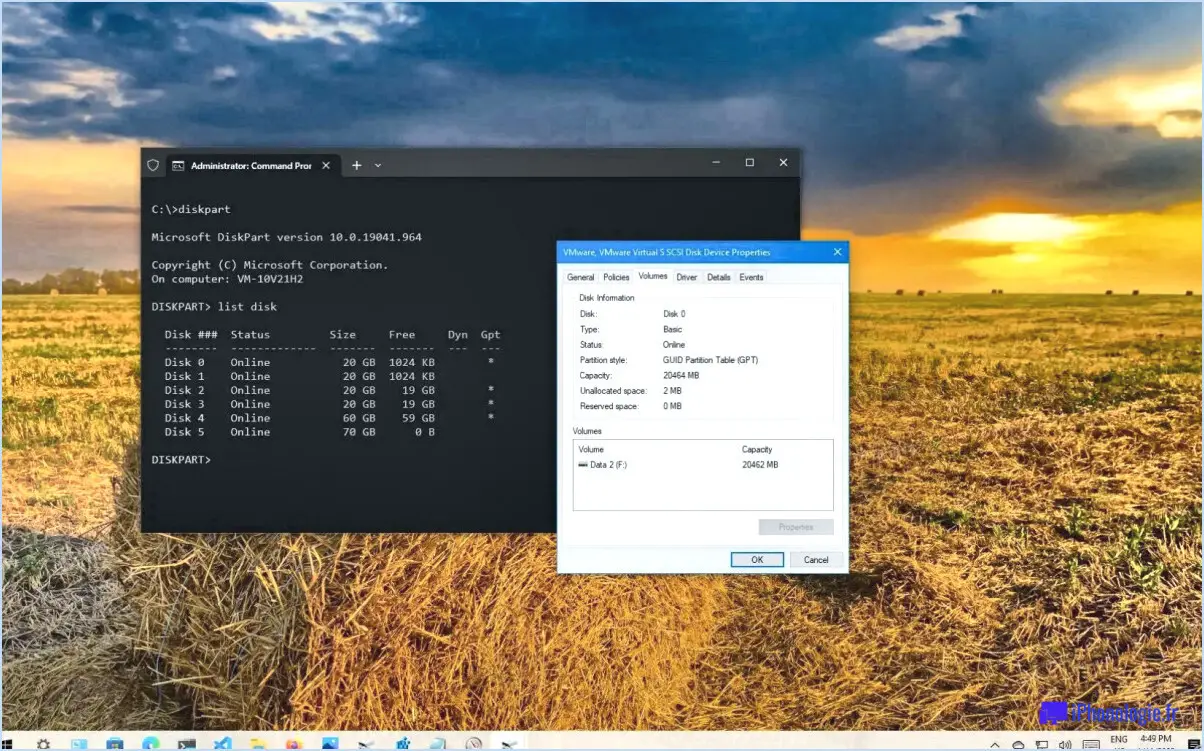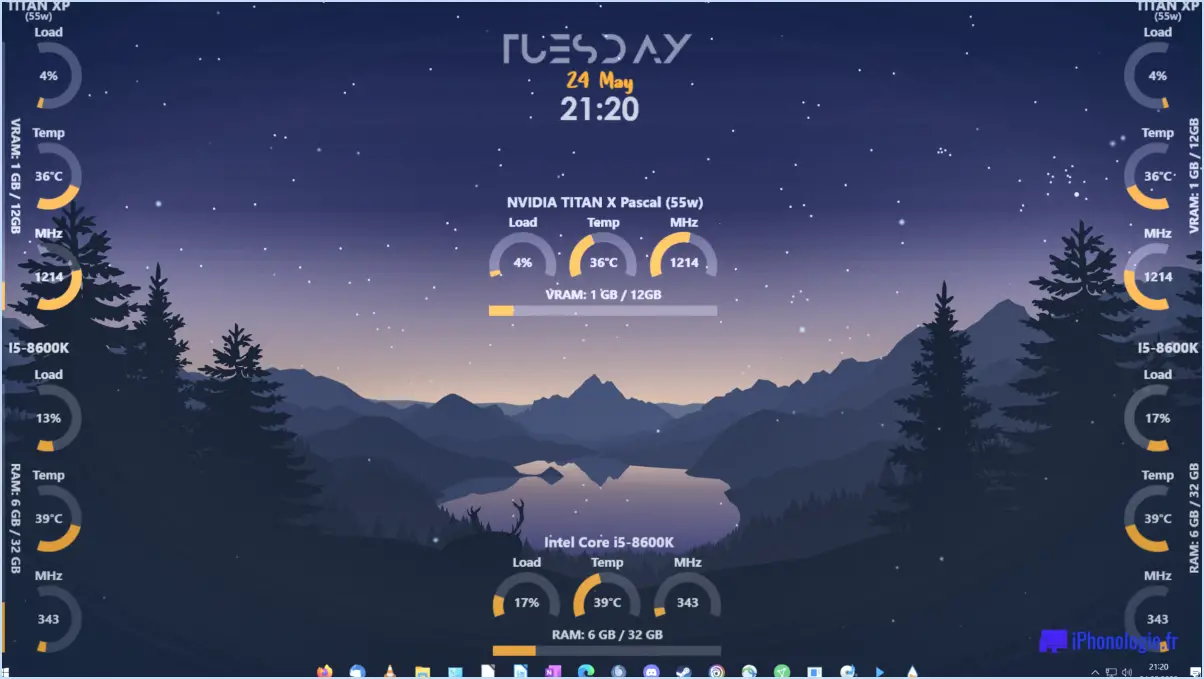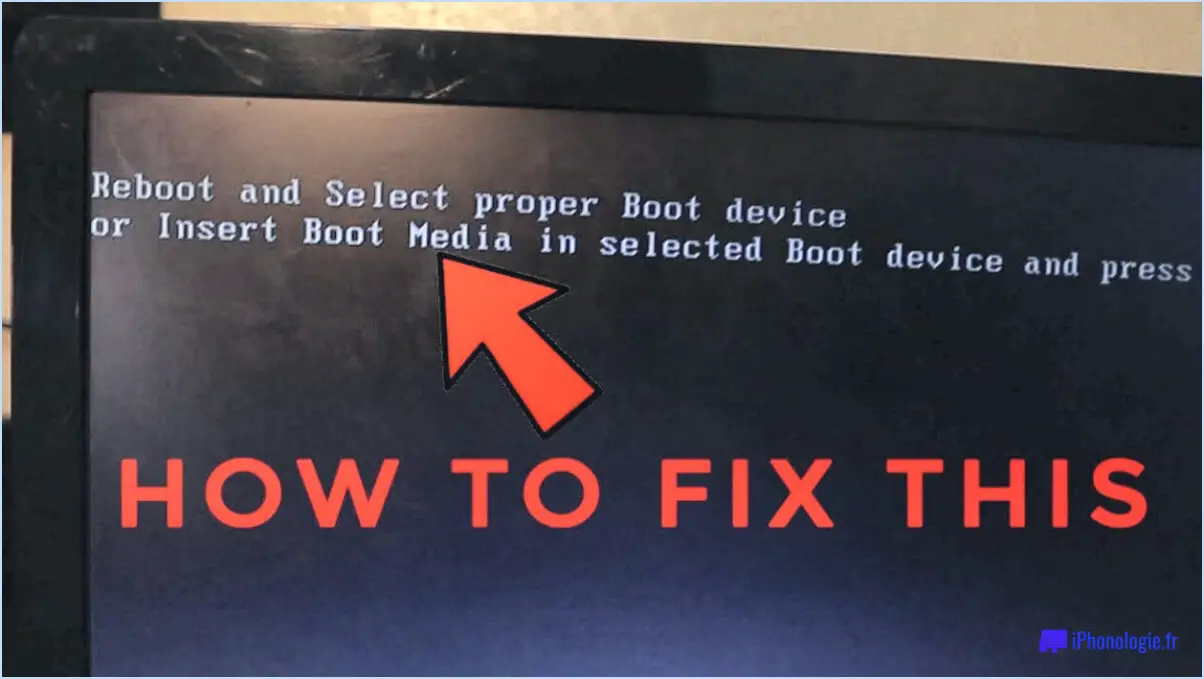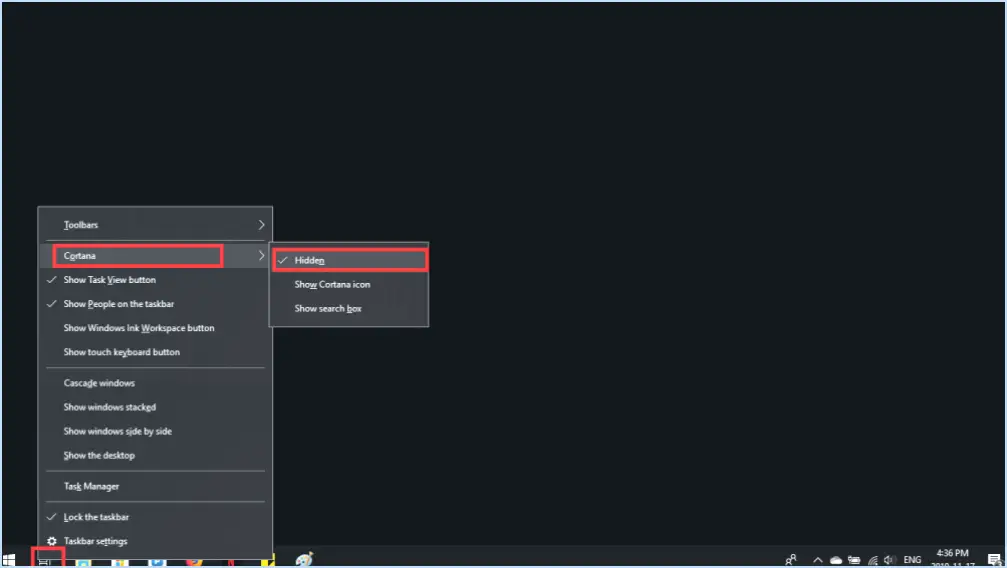Le système d'exploitation de Windows 10 ne permet pas de supprimer le périphérique Bluetooth?
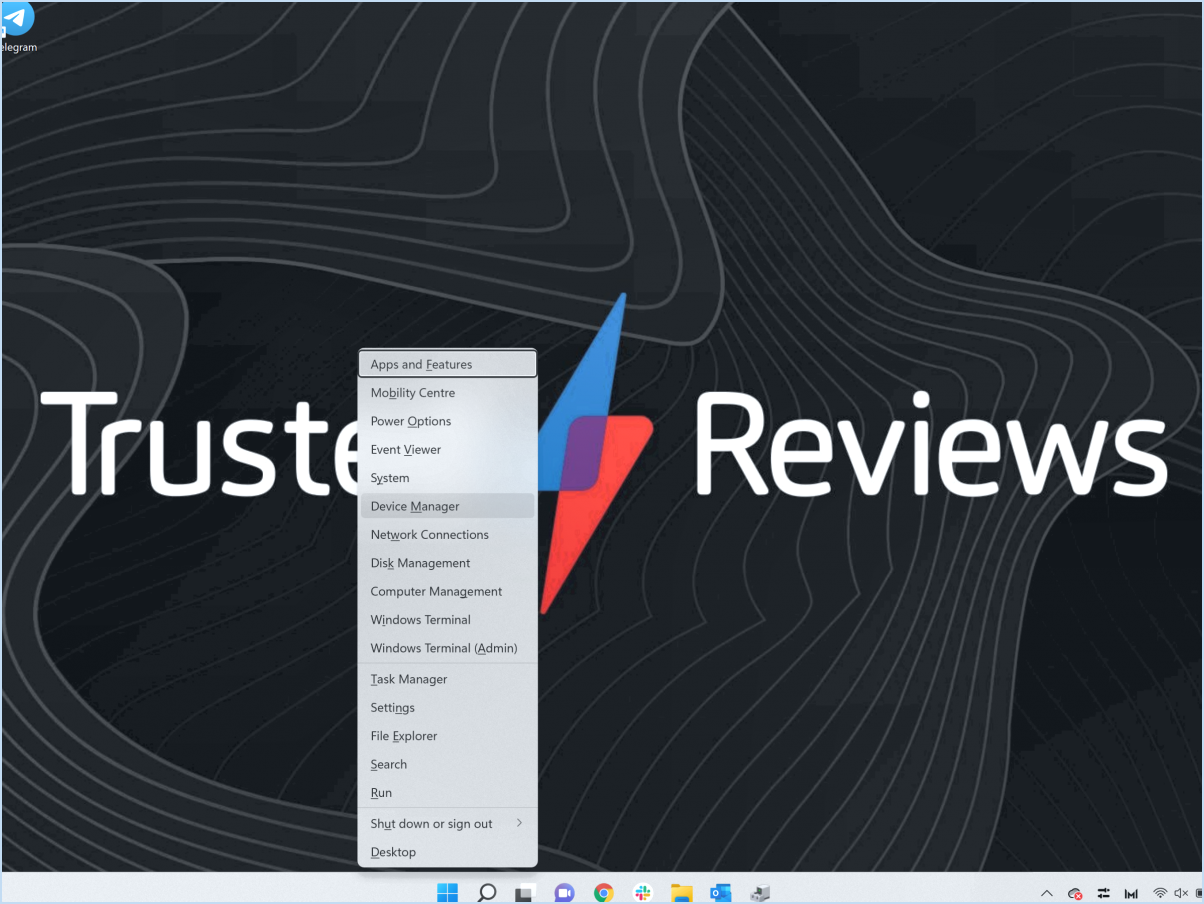
Pour supprimer un périphérique Bluetooth dans Windows 10, il n'y a pas de méthode directe intégrée, mais vous pouvez y parvenir en suivant les étapes suivantes :
1. Accédez aux paramètres Bluetooth :
- Cliquez sur le menu Démarrer, puis allez dans Paramètres (l'icône en forme d'engrenage).
- Dans le menu Paramètres, sélectionnez "Périphériques", puis cliquez sur "Bluetooth". & autres appareils".
2. Désappareillez l'appareil :
- Sous l'onglet "Bluetooth & autres appareils", vous trouverez une liste des appareils couplés.
- Localisez le périphérique Bluetooth que vous souhaitez supprimer et cliquez dessus.
- Sélectionnez "Supprimer le périphérique" et confirmez l'action lorsque vous y êtes invité.
3. Utilisez le gestionnaire de périphériques :
- Appuyez sur la touche Windows + X pour ouvrir le menu Power User et choisissez "Gestionnaire de périphériques".
- Dans le gestionnaire de périphériques, développez la section "Bluetooth".
- Cliquez avec le bouton droit de la souris sur le périphérique Bluetooth que vous souhaitez supprimer et sélectionnez "Désinstaller le périphérique".
- Confirmez l'action si vous y êtes invité.
4. Dépannage Bluetooth :
- Si les méthodes ci-dessus ne fonctionnent pas, vous pouvez utiliser le dépanneur Bluetooth intégré.
- Tapez "Troubleshoot settings" dans la barre de recherche Windows et cliquez dessus.
- Sous "Rechercher et résoudre d'autres problèmes", recherchez et sélectionnez "Bluetooth".
- Suivez les instructions qui s'affichent à l'écran pour supprimer le périphérique Bluetooth qui pose problème.
5. Outils tiers :
- En dernier recours, si les options ci-dessus ne fonctionnent pas, vous pouvez envisager d'utiliser des outils tiers spécialement conçus pour la gestion et le dépannage de Bluetooth. Veillez à choisir un logiciel réputé pour éviter tout problème potentiel.
Il convient de mentionner que le processus de suppression peut varier légèrement en fonction du périphérique Bluetooth et de son fabricant. Veillez toujours à suivre les instructions fournies par le fabricant de l'appareil Bluetooth pour obtenir le processus de suppression le plus précis et le plus efficace.
Comment supprimer un périphérique Bluetooth qui ne veut pas s'enlever?
Si vous rencontrez des difficultés pour supprimer un périphérique Bluetooth récalcitrant, procédez comme suit :
- Maintenez le bouton d'alimentation enfoncé: Appuyez sur le bouton d'alimentation de l'appareil et maintenez-le enfoncé pendant environ 10 secondes jusqu'à ce qu'il s'éteigne. Cela peut forcer l'appareil à se réinitialiser et à se déconnecter de votre liste Bluetooth.
- Retrait de la batterie: Si l'appareil est équipé d'une batterie amovible, retirez-la, attendez quelques secondes, puis réinsérez-la. Cela peut aider à éliminer tout problème temporaire à l'origine du problème.
- Retrait de la carte SIM: Pour certains appareils Bluetooth dotés d'une carte SIM, le retrait et la réinsertion de la carte SIM peuvent résoudre les problèmes de connectivité.
En suivant ces étapes, vous devriez être en mesure de supprimer le périphérique Bluetooth problématique de votre liste. Si le problème persiste, pensez à vérifier les mises à jour du micrologiciel ou à consulter le manuel d'utilisation de l'appareil pour un dépannage plus approfondi.
Comment oublier un périphérique sous Windows 10?
Pour oublier un périphérique sous Windows 10, plusieurs options s'offrent à vous :
- Cliquez avec le bouton droit de la souris sur le périphérique et sélectionnez « Oublier ce périphérique ».
- Ouvrez l'application Paramètres et choisissez « Appareils ».
- Sous « Dispositifs oubliés » sélectionnez « Supprimer le dispositif ».
- Cliquez sur le bouton « Remove » et confirmez la suppression.
Peut-on désinstaller Bluetooth?
Oui, Bluetooth peut être désinstallé des ordinateurs Mac et Windows. Sur un Mac, naviguez vers Préférences système > Bluetooth et cliquez sur le bouton « Désinstaller ». Sur un ordinateur Windows, accédez au Panneau de configuration > Programmes et fonctionnalités > Désinstaller un programme, puis localisez Bluetooth pour le supprimer.
Comment mettre à jour les pilotes Bluetooth sous Windows 10?
Pour mettre à jour les pilotes Bluetooth sous Windows 10, vous avez plusieurs possibilités :
- Rechercher dans le menu Démarrer: Cliquez sur le menu Démarrer, recherchez « Bluetooth », puis ouvrez l'application « Bluetooth ». Recherchez l'option « Vérifier les mises à jour » pour voir si des mises à jour de pilotes sont disponibles.
- Panneau de configuration: Appuyez sur la touche Windows + X, sélectionnez « Panneau de configuration », puis cliquez sur « Matériel et son ». Dans la catégorie « Périphériques et imprimantes », cliquez sur « Périphériques Bluetooth ». À partir de là, cliquez avec le bouton droit de la souris sur votre périphérique Bluetooth et choisissez « Mettre à jour le pilote ».
N'oubliez pas que la mise à jour de vos pilotes Bluetooth peut améliorer la compatibilité et les performances de votre appareil. Si vous rencontrez des problèmes avec la connectivité Bluetooth, la mise à jour des pilotes est une bonne première étape.
Pouvez-vous reconnecter un périphérique Bluetooth supprimé?
Oui, vous pouvez reconnecter un périphérique Bluetooth supprimé en suivant les étapes suivantes :
- Allumez le périphérique Bluetooth auquel vous souhaitez vous connecter.
- Ouvrez les paramètres Bluetooth sur votre appareil.
- Sélectionnez « AJOUTER UN APPAREIL ».
- Sélectionnez le périphérique Bluetooth auquel vous souhaitez vous connecter et cliquez sur « CONNECTER ».
Comment arrêter une demande d'appairage?
L'arrêt d'une demande d'appairage nécessite un examen attentif de la situation. Voici quelques conseils pour traiter efficacement ces demandes :
- Soyez clair et direct: Faites savoir poliment que vous ne souhaitez pas participer à la demande d'appariement, en fixant des limites claires.
- Répondez rapidement: Répondez à la demande en temps utile afin d'éviter les malentendus et de clore la discussion.
- Refuser poliment: Si la demande persiste, réaffirmez votre décision de manière respectueuse.
- Ignorer, le cas échéant: Dans certains cas, ignorer la demande peut être la meilleure solution si le fait de s'engager ne fait qu'encourager d'autres demandes.
N'oubliez pas que le fait de gérer la situation avec courtoisie et assurance contribuera à créer une interaction respectueuse, tout en refusant fermement la demande de jumelage.
Pourquoi mon appareil ne s'apparie-t-il pas?
Si votre appareil ne s'apparie pas, vous pouvez suivre quelques étapes de dépannage :
- Vérifier le Bluetooth: Assurez-vous que le Bluetooth est allumé et activé dans les paramètres de votre appareil.
- Alimentation de l'appareil: Confirmez que l'appareil avec lequel vous souhaitez vous appairer est allumé et se trouve à portée.
- Ajouter à nouveau l'appareil: Supprimez et ajoutez à nouveau l'appareil à votre connexion Bluetooth.
- Réinitialiser les paramètres: Essayez de réinitialiser les paramètres de votre appareil.
En suivant ces étapes, vous devriez pouvoir résoudre les problèmes d'appairage avec votre appareil.